如果计算机的默认引导系统有问题,则可以考虑使用CD/DVD启动计算机。如果您要安装Windows(包括Windows 11),运行某些诊断,安装内存测试程序,安装密码恢复工具或更多内容,这一点尤其重要。在这篇文章中,我们将为您提供有关如何将计算机从CD/DVD启动的所有信息。
您应该了解的PC启动到BIOS
BIOS是“基本输入输出子系统”的首字母缩写词,是一个唯一设计的可编程芯片,它基本上控制了信息如何与计算机系统中的各种设备同步。访问BIOS接口的一种简单方法是在计算机开始启动时按ESC,F1,F2,F8或F10。
这个独特设计的接口允许用户使用不同的设备(包括软盘驱动器,硬盘驱动器,CD-ROM或其他外部设备)运行引导序列。为了方便起见,您可以轻松设置希望计算机在启动序列期间搜索这些物理设备的顺序。
注意不正确的BIOS设置可能会导致系统故障,因此,如果您不确定如何执行此操作,并且发现自己很难实现BIOS设置,我们建议您将其作为默认设置。
使用CD/DVD启动计算机很容易,并且您无需精通技术来做到这一点,但必须熟悉BIOS(基本输入输出子系统)至关重要。因此,在继续如何将计算机设置为从CD/DVD启动之前,您需要正确处理此操作。从:
具有可工作的可启动CD/DVD。另外,双检查以确保您的CD ROM驱动器有效地工作。
您必须熟悉如何输入系统上的BIOS设置,并且您可以通过在启动进行启动时简单地按Enter键来做到这一点。
如何通过BIOS从CD/DVD ROM启动计算机?
现在您知道了如何浏览BIOS,让我们开始如何将计算机立即从CD ROM启动。
步骤1。首先,将可引导的CD/DVD插入设备的光学驱动器中。
步骤2。继续打开计算机。如果已经打开,则应考虑重新启动它。
步骤3。一旦开始启动,您就需要点击BIOS键进入其设置。您可能需要连续按键以使其正常工作。请记住,当您的计算机开始启动时,通常还会显示BIOS密钥。
步骤4。按下BIOS键后,BIOS设置将显示,并且由于无法使用鼠标,因此需要使用箭头键导航,然后按Enter进行所需操作。
步骤5。使用箭头键,导航到启动选项卡。
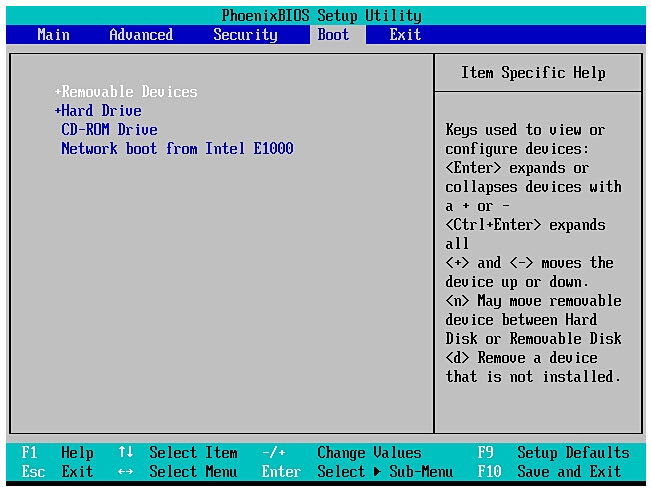
步骤6。在此选项卡下,您应该能够更改启动的优先源。请确保使用“+”和“ - ”键来确保CD ROM选项位于顶部。
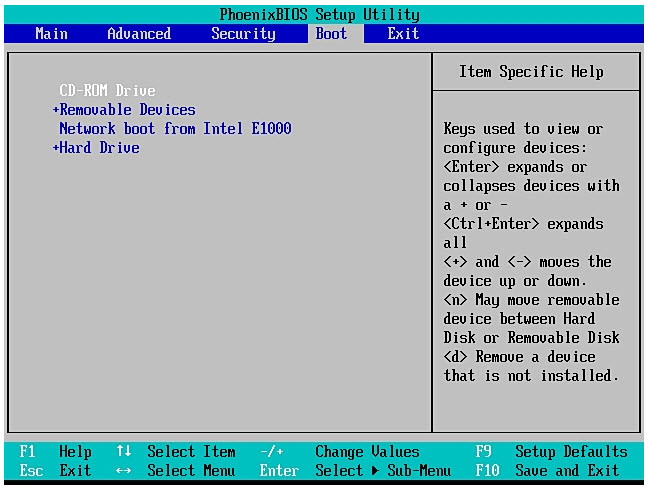
步骤7。执行此操作后,请点击F10密钥以保存和退出。现在,在弹出消息中输入“是”并成功退出。
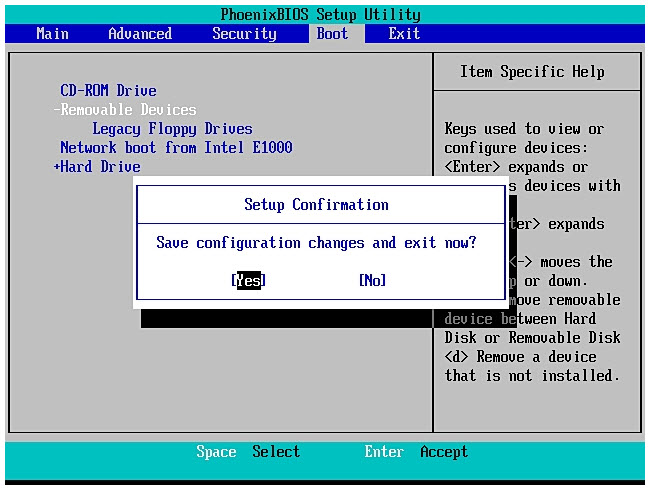
如果正确执行此操作,则您的系统应使用CD ROM而不是硬盘驱动器启动,然后您可以执行恢复操作并解决您的计算机上遇到的所有问题。
如何通过按任何键从Windows 10中的CD/DVD启动?
此方法非常有效,非常适合寻求快速修复的人们。对于某些计算机,一旦插入CD/DVD,就会提示您按任何键。要第一次正确获取此方法,请按照以下步骤操作,您不会出错。
步骤1。首先,将可引导CD插入计算机的CD-ROM驱动器中,然后开始或重新启动计算机。
步骤2。将出现一个黑屏,并带有通知提示您按任何键,现在继续按任何键。一段时间后,您的计算机应从插入的CD-ROM启动,而无需设置任何内容。
结论
设置计算机并从CD/DVD启动计算机有很多令人兴奋的方法,并且这篇文章共享了一些您发现有用的精心研究的信息。请随时阅读这篇文章,看看该方法是否适合您。如果您遇到任何挫折,请再次浏览信息,您将正确地了解。
